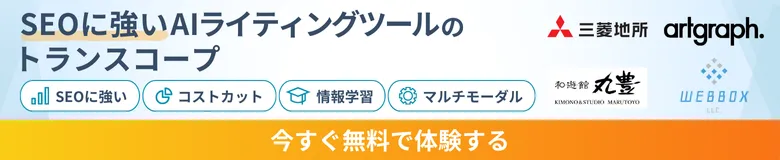最終更新日:1/14/2025
OpenAIのMy GPTsの作り方を徹底解説!使い方も紹介

OpenAI DevDayの発表から1ヶ月以上が経過し、ChatGPTに追加された機能を試す人が増えています。
SEOに強いAIライティングツール「トランスコープ」のようなAIツールも増え、ビジネスに活用できるかどうかで長期的な業務効率化、コスト削減などに影響すると考えられています。
本記事では、ChatGPTの新機能である「GPTs」を使用して、My GPTsを作る方法についてご紹介します。
「オリジナルのGPTを作るのは難しそう…」
「せっかくだから作れるようになりたい」
とお考えの方向けに、GPTsの概要から実際に作成したMy GPTsの使用例まで解説しているので、ぜひ参考にしていただけますと幸いです。
GPTsとは
はじめに、GPTsの概要や利用料金、GPT Storeについてご紹介します。
なお、ChatGPTの情報が発表されたOpenAI DevDayの詳細は、下記コラムをご覧ください。
GPT-4 Turbo登場!OpenAI DevDay発表まとめ
GPTsの特徴

出典:OpenAIブログ
GPTsとは、オリジナルのChatGPT(My GPTs)を作成できる機能のことです。
「何がすごいのか?」と聞かれたら、やはりコーディングが不要な点でしょう。
通常、チャットボットを自作するには一般的に以下の知識やスキルが必要です。
- プログラミング知識
- 自然言語処理技術
- データベース・サーバー管理スキル
- セキュリティの知識
- ユーザーエクスペリエンス(UX)の設計スキル
しかし、GPTsの場合は上記の専門知識はなくてもMy GPTsを作成可能です。
またGPTsでは「Configure(設定)」からPDFなどを送信して、情報を学習させることも可能なため、より高度なMy GPTsを作成できるでしょう。
さらに、作成したGPTは他のユーザーに共有できます。
既に他のユーザーが作成したGPTsは公開されており、下記コラムにてご紹介しておりますので併せてご覧ください。
利用料金
GPTsの利用料金については、有料プランであるChatGPT Plus料金(月額20ドル)のみで利用可能です。
実はDevDayでの発表以降、有料ユーザー申し込みが殺到したため11月15日から約1ヶ月間、ChatGPT Plusの新規受付が停止されていました。
追加料金なしでオリジナルGPTsをいくつでも作成可能なため、さまざまな役割のGPTsを試したいユーザーが、世界的に多かったのだと考えられます。
GPTsは注目度が高く、今後料金改定の可能性もゼロではないため、OpenAIからの情報を確認しておきましょう。
GPT Storeについて
DevDay内で同時に発表されたGPT Storeは、App StoreのようにGPTsで作成したMy GPTsを共有・公開できるプラットフォームです。
当初は11月末のリリースを予定していましたが、12月2日に届いたメールにて2024年の早い時期に延期する旨が記載されていました。
実際に届いたメールを翻訳したものが下図です。

OpenAIは、2023年11月中旬から下旬のCEO解任に関する対応に追われており、開発の遅れも生じたのではないでしょうか。
なお、現時点で他のユーザーに共有可能ですが、GPT Storeでは収益化もできるとのことです。
具体的な収益額などの情報は未発表のため、最新情報の公開を待ちましょう。
My GPTsの作り方
ここからは、My GPTsの作り方を実際に操作した画面とともに解説します。
作成手順は以下のとおりです。
- ChatGPTにアクセスする
- GPTを作成する(Create a GPT)を選択
- 使用目的を伝える
- チャットのやり取りで基本設定を完了
- 公開設定する
1つ1つはいずれもカンタンです。
1.ChatGPTにアクセスする
はじめに、ChatGPTにアクセスしましょう。
会員登録がまだの場合は、初心者向けChatGPTの始め方:ログインURLからアプリまでを参考にアカウント作成のうえ、ChatGPT Plusへ登録してください。
トップページを開くと、画面左側の「探索する(Explore)」をクリックします。

2.GPTを作成する(Create a GPT)を選択
続いて「GPTを作成する(Create a GPT)」と表示されているところをクリックします。

なお、このページ下部にはOpenAI製のGPTがいくつか用意されているため、実際に使用することも可能です。

My GPTsを作成する際のアイディアを膨らませる目的で、試してみると良いでしょう。
3.使用目的を伝える
「GPTを作成する(Create a GPT)」をクリック後、下図のページが表示されます。

英語がデフォルト設定のため、はじめのメッセージで日本語で返答するよう指示しておきましょう。
GPT側の最初の英文を翻訳すると、以下となります。

「何を作りたいですか?」と使用目的を聞いているため、どのようなGPTを作成したいのかをチャットで送信しましょう。
なお、送信する指示文のことを「プロンプト」と呼びます。
今回は、記事作成サポートを目的とするGPTを作成します。

まずはGPTの名前を決めるようです。
提案されたもので良ければ採用し、希望する名前があれば送信しましょう。
今回は、GPTの名前を「記事作成サポート」にするよう指示しました。
4.チャットのやり取りで基本設定を完了
名前の設定から始まり、その後もプロンプトのやり取りで基本設定を進めます。

名前からイメージされたGPTの画像が提案されました。
名前と同様、良ければ採用し変更したい場合は指示しましょう。
上記のメモ紙とペンのアイコンではイメージと合わないので、変更しました。

アイコンが決定したら、役割や目標の設定をします。
提案文によると、「ジャンルに特化したスタイル」か「汎用性のあるスタイル」を選べますが、既にブログなどの方向性を決めている場合はその内容を伝えましょう。

スタイルを決定した次は、こちら側の質問・要望に対する答え方を設定します。
GPTからの答え方も既に決めている場合は、プロンプトに入力して指定しましょう。

最後に、GPTの口調を設定できるので、キャラクターのような会話をさせたい場合はこちらで指定してみましょう。

以上で、基本設定がチャットによるやり取りのみで完了しました。
5.公開設定する
GPTの基本設定が済んだら、他のユーザーに公開するかどうかを設定しましょう。
画面右上にある「保存」ボタンをクリックすると、公開先が表示されます。

- 私だけ:他のユーザーには非公開
- リンクを持つ人のみ:特定のユーザーに公開
- 公開:全員に公開
該当する箇所を選択し、「確認」ボタンをクリックしたら公開設定は完了です。
再度ChatGPTのトップページにある「探索する」を開き、「私のGPT」欄内に作成したMy GPTsが表示されていれば、保存も完了した状態です。

作成したMy GPTsの使用事例を紹介
それでは、実際に先程作成したGPTを使用してみましょう。
今回作成したGPTは記事作成サポートが目的のため、GPTによって以下についてどこまで生成できるのか試してみました。
- キーワード選定
- ペルソナ
- タイトル
- 構成
- ライティング
- アイキャッチ画像
1.キーワード選定
まずはアイデア出しとして、記事のキーワード選定をしてもらいます。
プロンプト
「メンズコスメ」のSEOキーワードを10個リストアップしてください。

提案されたキーワードから、上位表示を狙えるものがないか絞ってみました。
プロンプト
上記のキーワードで競合が少なく、上位表示を狙いやすいものはどれですか?

先程と比べると、メンズコスメの中から特定商品に焦点を当てたキーワードとなりました。
2.ペルソナ
続いて、先程のキーワードからペルソナを考えてもらいます。
ペルソナとは想定読者のことで、「男性」よりも「30代後半のシワが気になりだした男性」などと具体的に設定できるほど、読者に響きやすい記事へ仕上げやすくなります。
プロンプト
キーワード「メンズ フェイスクリーム」で検索するユーザーのペルソナ像を考えてください。

なかなか具体的なペルソナ像を提案してくれていると感じました。
さらにペルソナを絞りたい場合は、具体的な情報を提供すると良いでしょう。
3.タイトル
続いて、タイトルの候補を提案してもらいます。
プロンプト
上記のペルソナを対象としたキーワード「メンズ フェイスクリーム」のSEO記事タイトルをリストアップしてください。

8個のタイトル候補がリストアップされました。
いずれも、Google検索結果の上位で見かけそうなタイトルとなっているのではないでしょうか。
4.構成
ここからは、GPTで生成された記事の中身について解説します。
プロンプト
タイトル「メンズ フェイスクリームの正しい使い方:スキンケア初心者への完全ガイド」のSEO記事構成を作ってください。なお、以下の条件に従います。 (先程までに決めたキーワードとペルソナをコピー&ペースト)

指定したペルソナになるべく合わせた見出しとなっています。
また、「キーワードの活用」「読者へのアプローチ」などで本文へのアドバイスも添えられており、ブログ初心者にとって執筆時の参考にしやすいでしょう。
5.ライティング
作成した記事構成をもとに、本文もGPTにライティングしてもらいましょう。
プロンプト
以下の内容に従って、SEO記事本文のライティングをしてください。 (記事タイトル・概要・目次をコピー&ペースト)

ライティングに関しては、文字数などの細かい指示をしていないためか、ボリュームが少ないと感じました。
実際に文字数は、スペース無視で1,632文字となっており物足りないです。
SEOに強いAIライティングツールのトランスコープのようなブログ記事を書くための専門AIツールを使うと、数千文字の文章をカンタンに作成することが可能です。

試しに、「はじめに:メンズ フェイスクリームの重要性」の小見出しを含めた箇所のみ、ボリュームを増やせないか指示してみました。
プロンプト
下記SEO記事本文の文字数を増やしてください。 (増やしたい箇所の文章をコピー&ペースト)

元の文章が359文字から、修正後は倍以上の838文字となりました。
ただし、よく読んでみると修正後の文章は「〜ます/〜ます/〜ます」など語尾の連続が目立ってしまい、稚拙さを感じます。
提案された文章や修正後も、そのまま使用するには不安なため、人間が修正する必要もあるでしょう。
6.アイキャッチ画像
最後に、記事の内容をイメージしたアイキャッチ画像も、GPTに生成してもらいました。
プロンプト
タイトル「メンズ フェイスクリームの正しい使い方:スキンケア初心者への完全ガイド」のSEO記事をイメージした画像を作ってください。画像サイズは16:9で作ります。

このように、GPT1つでライティングと画像生成までできます。
ChatGPTの画像生成機能であるDALL-E3に関しては、無料画像生成AIのDALL-E3。商用利用や著作権を徹底解説で解説しておりますのでご覧ください。
また【決定版】ChatGPTのプロンプトテンプレート集279選にて、ビジネスでご活用いただけるプロンプト活用方法を掲載しておりますので、併せてご覧いただけますと幸いです。
まとめ:オリジナルのGPTで活用の幅が広がる

本記事では、GPTsを使用してMy GPTsを作る方法についてご紹介しました。
今回ご紹介したのは記事作成サポートが目的のMy GPTsでしたが、他の目的でもオリジナルのGPTをカンタンに作成可能です。
本記事を参考に、ぜひあなただけのGPTを作成してみましょう。
また、弊社が提供するSEOに強いAIライティングツールのトランスコープは、OpenAIのGPT-4の技術を活用しております。
My GPTsによって記事作成のサポートも可能ですが、上記の例でも示したように、My GPTsやChatGPTだけではSEOに最適と言えません。
トランスコープならより上質な長文を自動生成できますので、まずは公式サイトより無料版をお試しください。
公式ウェブサイト:https://transcope.io/
最終更新日:1/14/2025
シェアモル株式会社 代表取締役
齋藤 康輔
大学在学中に半導体のシミュレーションを専攻する傍ら、人材会社にてインターン。
インターン中に人材会社向け業務システムを開発し、大学卒業後の2007年3月に上記システム「マッチングッド」を販売する会社、マッチングッド株式会社を設立。
12年の経営の後、2019年1月に東証プライム上場企業の株式会社じげんに株式譲渡。
売却資金を元手に、シェアモル株式会社を設立。
AIを利用したM&A・事業承継の仲介サービス「シェアモルM&A」とSEOに強い文章をAIが作成する「トランスコープ」を展開中。
Contact